Kist u Adobe Photoshopu jedan je od glavnih i najčešće korištenih alata. Različite četke se koriste za crtanje, označavanje područja slike, stvaranje tekstura i još mnogo toga. Možete čak i stvoriti svoj vlastiti alat za četkanje na temelju neke slike koja će raditi kao tisak, što može biti vrlo korisno u nekim slučajevima. Nažalost, prema zadanim postavkama u Photoshopu postoje samo osnovne vrste četki, a ostatak će morati preuzeti s interneta. Ali što učiniti nakon što preuzmete arhivu? Odgovor na ovo i druga pitanja u nastavku. U ovom članku ćemo razumjeti kako instalirati kist u Photoshopu. Počnimo. Idemo!

Kako jednostavno dodati obične četke
Nakon preuzimanja arhive morate iz nje izvući sve sadržaje. Izvadite cijelu datoteku u prikladnu mapu. Napominjemo da datoteka mora imati proširenje ".abr".
Sada se odmah prebacujemo na instalaciju. Otvorite Photoshop i idite na alatnu traku. Odaberite "Brush Tool" ili koristite tipku "B". Zatim kliknite na strelicu koja pokazuje dolje, koja se nalazi na alatnoj traci samog alata. Nakon toga će se pojaviti novi prozor ispred vas. U njemu morate kliknuti ikonu u obliku zupčanika.Zatim kliknite gumb "Učitaj" i postavite put do mape u kojoj ste izdvojili sadržaj preuzete arhive. Dvaput kliknite željenu datoteku kako biste instalirali četkicu. Učinjeno je.
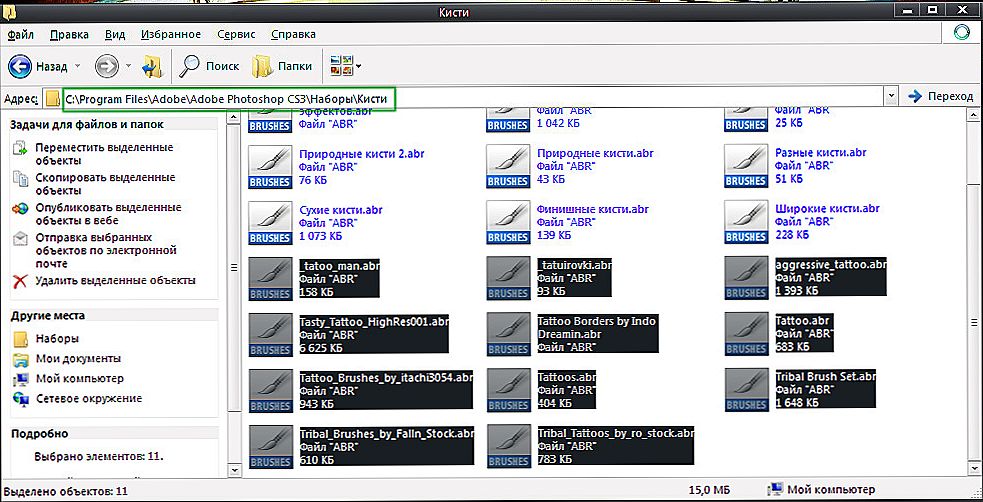
. Brbr datoteke se mogu kopirati ručno
Pogledajmo kako dodati više četkica odjednom. Za više udobnosti, resetirajte sve datoteke s nastavkom .abr izravno u mapu sustava programa. Tipično, put do željene mape je kako slijedi: C: \ Program Files \ Adobe \ Adobe Photoshop \ Presets.
Tamo ćete naći katalog "Četke". U ovoj je mapi potrebno odbaciti sve četke koje ste preuzeli. Možete ih pronaći i koristiti ih odmah nakon pokretanja programa.
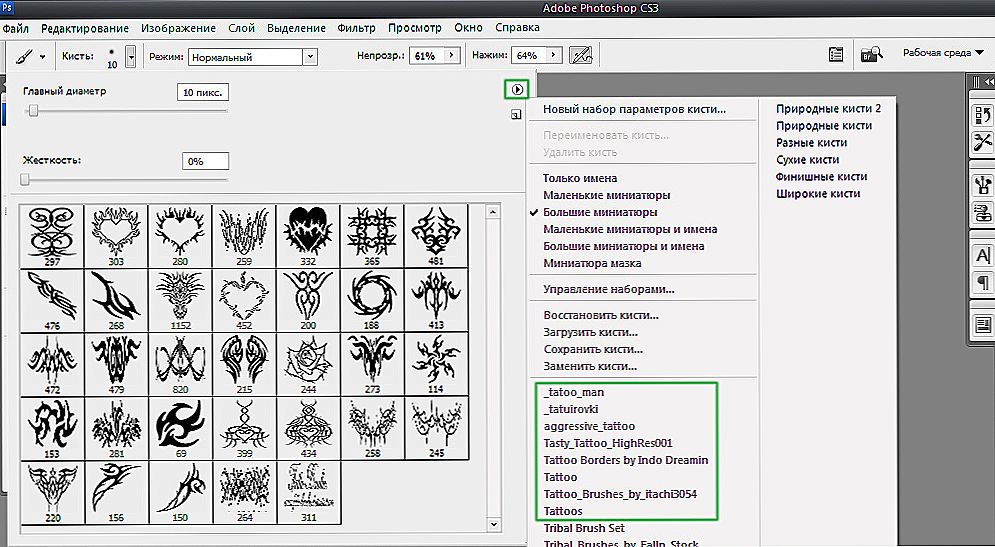
Pristup izborniku za odabir je putem palete.
Zatim, doznajmo kako izraditi kist u Photoshopu. Ako na Internetu nema ništa prikladno, možete napraviti svoj vlastiti alat za četkanje. To je učinjeno vrlo jednostavno. Najprije morate izraditi novi dokument sa sljedećim parametrima:
- Predefinirano: 1024 × 768;
- Širina: 1024;
- Visina: 768;
- Rezolucija: 72;
- Način boja: RGB;
- Sadržaj stanja (pozadina): bijeli;
- Profil boja: Rad RGB: sRGB IEC61966-2.1;
- Pixel Aspect Ratio (omjer slike piksela): kvadratna.
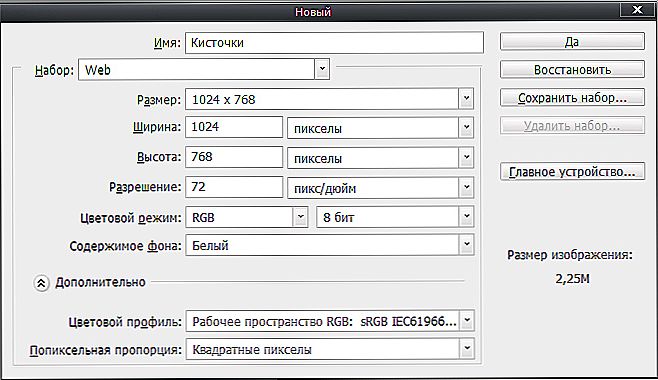
Navedite instalaciju navedenu u primjeru
Jedinice mjerenja prema zadanim postavkama ne bi se trebale mijenjati. Nakon postavljanja svih parametara kao gore, nastavite s odabirom slike za novu četku.Nakon što dodate sliku stvorenom dokumentu, otvorite izbornik "Uređivanje" i odaberite stavku "Definiraj postavljanje četke ...". U prozoru koji se otvori unesite naziv i kliknite "U redu". Učinjeno je. Sada možete koristiti svoj vlastiti kist. Možete ga pronaći na istom mjestu kao i obično otvaranjem dodatnih parametara "alata četke".
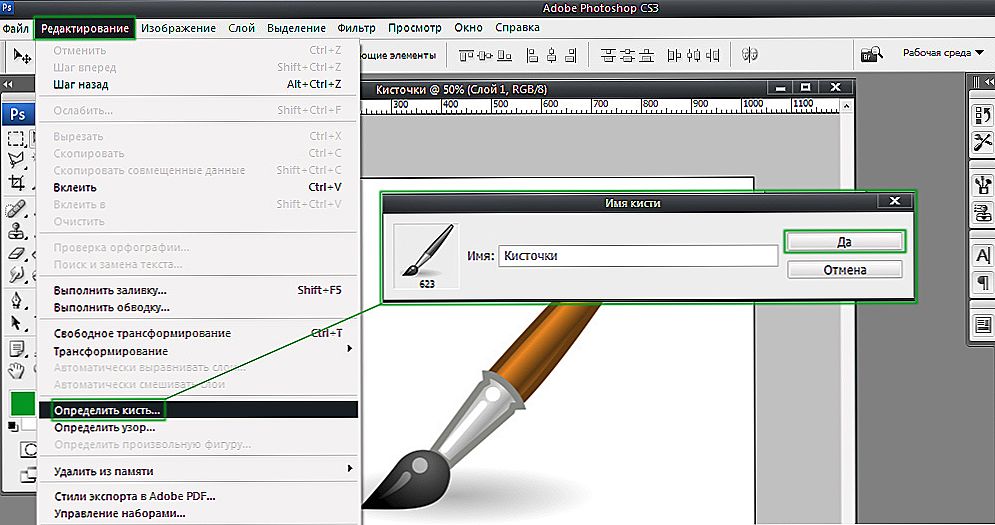
Vrlo je lako dodati uređivač četkom vlastite proizvodnje.
Za više udobnosti, možete dodati mnogo različitih četki koje će vam biti korisne u bilo kojoj situaciji.
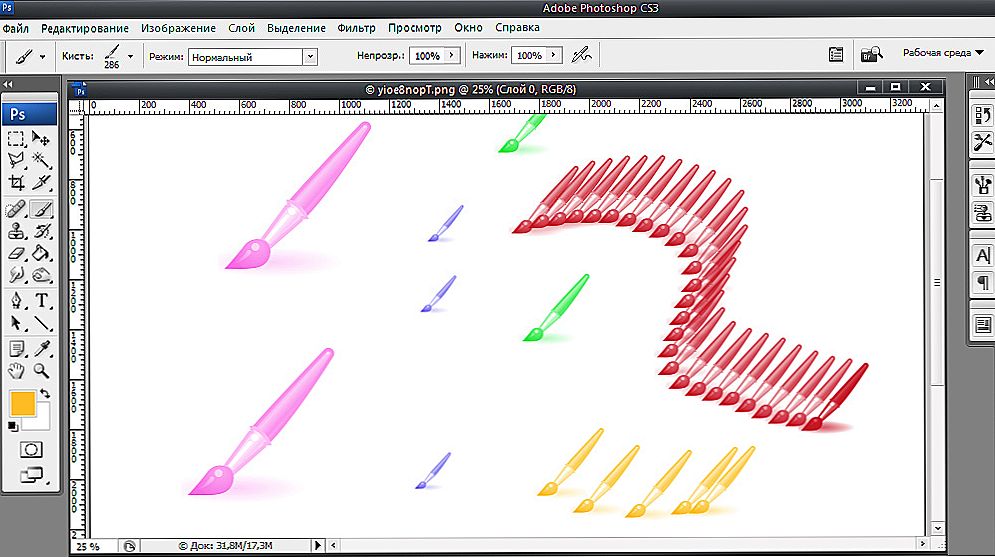
Možete dobiti zanimljive učinke.
Sada znate preuzeti i instalirati nove četke za Photoshop, a isto tako moći stvoriti vlastiti. Sve to će vam pomoći prilikom izrade i obrade slika u programu Adobe Photoshop. Ostavite svoje komentare o ovom članku u komentarima i pitajte ako niste potpuno razvrstani s nekim točkama prezentiranog materijala.












